Pages

在 Mac 上的 Pages 中設定段落頁邊
您可調整特定段落的頁邊來將它們從文件頁邊縮排,以及更改每個段落第一行的縮排。若要設定整份文件的頁邊,請參閱設定文件頁邊。
更改段落頁邊
選取一或多個段落,或按下 Command + A 來選擇文件中的所有段落。
【注意】您的變更只會套用到選取的段落或文字。
請執行以下任一操作:
在尺標中,拖移頁邊標記(藍色三角形)至您要的位置。
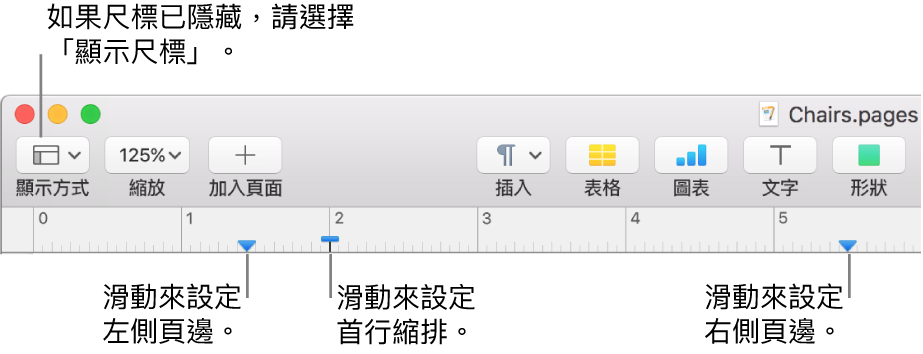
在「格式」
 側邊欄中,按一下靠近最上方的「樣式」按鈕,然後按一下「對齊方式」區域中的預設縮排按鈕,以增加或減少整個段落的縮排。
側邊欄中,按一下靠近最上方的「樣式」按鈕,然後按一下「對齊方式」區域中的預設縮排按鈕,以增加或減少整個段落的縮排。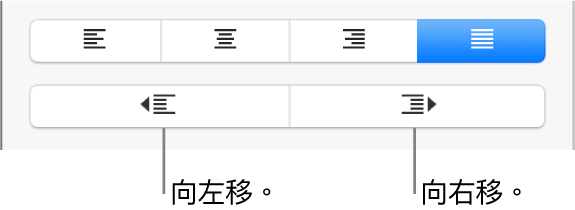
若文字位於文字框、表格或形狀中,請先按一下側邊欄最上方的「文字」標籤頁,然後按一下「佈局」按鈕。
【注意】頁邊若小於 1 英寸,請在「文件」側邊欄中調整文件頁邊(請參閱:設定文書處理文件的文件頁邊)。
您可以設定尺標以使用點數、英寸、公分;以百分比顯示刻度;以及將 0(零)置於尺標中央。若要瞭解操作方式,請參閱:更改尺標單位。
縮排段落中的第一行
您可以縮排段落文字的第一行,在文件中製造一種視覺上的分段標記,以協助讀者檢閱各個段落。
選取一或多個段落,或按下 Command + A 來選擇文件中的所有段落。
【注意】您的變更只會套用到選取的段落或文字。
請執行以下任一操作:
在尺標中,拖移第一行縮排標記(藍色長方形)至您要的位置。
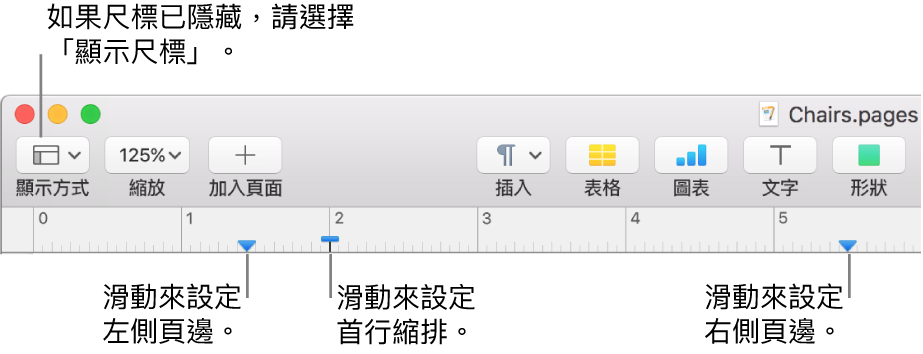
第一行縮排的矩形可能會位於左側頁邊三角形正上方。若您無法只選擇其中一個標記,請使用側邊欄的控制項目來設定頁邊和縮排(請參閱下方的選項)。
在「格式」
 側邊欄中,按一下靠近最上方的「佈局」按鈕,按一下「縮排」旁邊的顯示三角形,然後按一下「第一行」旁邊的箭頭。
側邊欄中,按一下靠近最上方的「佈局」按鈕,按一下「縮排」旁邊的顯示三角形,然後按一下「第一行」旁邊的箭頭。若所選段落位於文字框、表格或形狀中,請先按一下側邊欄最上方的「文字」標籤頁,然後按一下「佈局」按鈕。
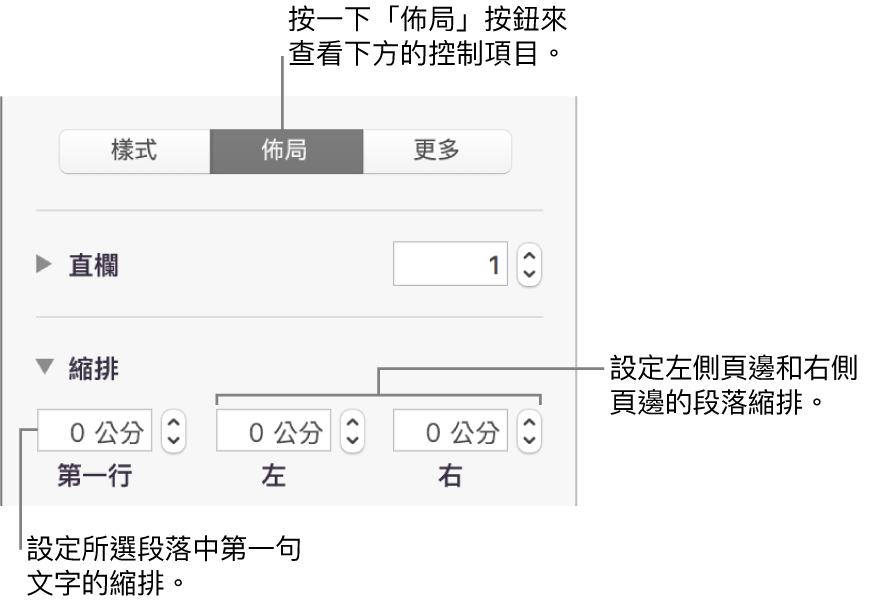
感謝您的寶貴意見。